Restringir a criação da organização por meio da política de locatário do Microsoft Entra
Azure DevOps Services
Saiba como ativar a política de locatário do Microsoft Entra, que restringe os usuários de criar uma organização no Azure DevOps. Essa política está desativada, por padrão.
Pré-requisitos
Você deve ser um Administrador de DevOps do Azure na ID do Microsoft Entra para gerenciar essa política. Não é um requisito ser um Administrador de Coleção de Projetos.
Se você não vir a seção de política no Azure DevOps, não será um administrador. Para verificar sua função, entre no portal do Azure e escolha Funções e administradores de ID > do Microsoft Entra. Caso você não seja um administrador do Azure DevOps, fale com seu administrador.
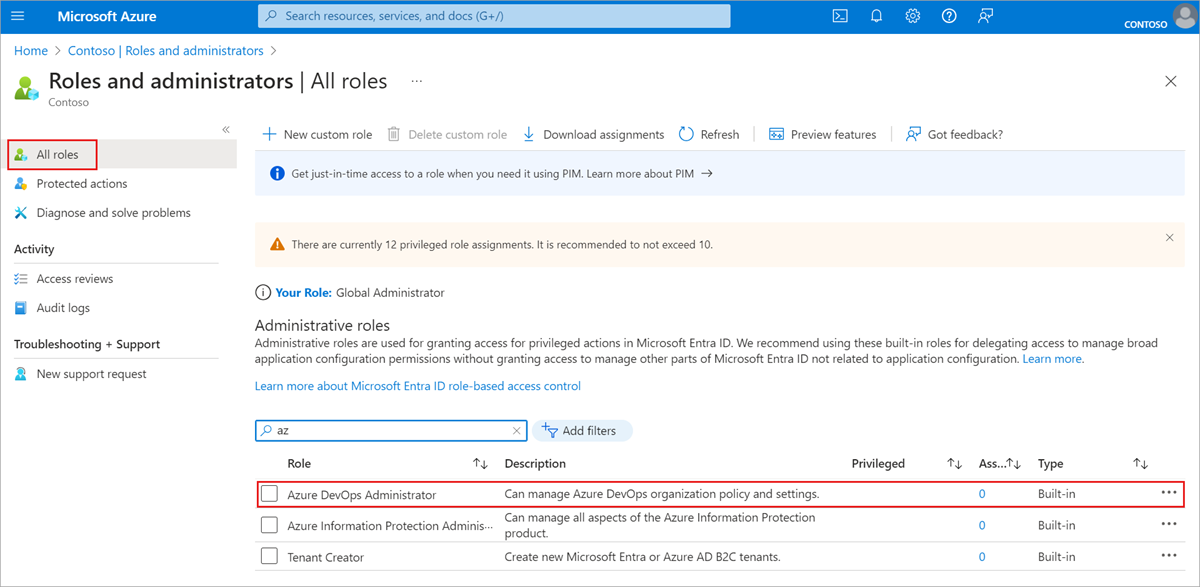
Ativar a política
Entre em sua organização (
https://dev.azure.com/{yourorganization}).Selecione
 Configurações da organização.
Configurações da organização.
Selecione Microsoft Entra ID e alterne a alternância para ativar a política, restringindo a criação da organização.
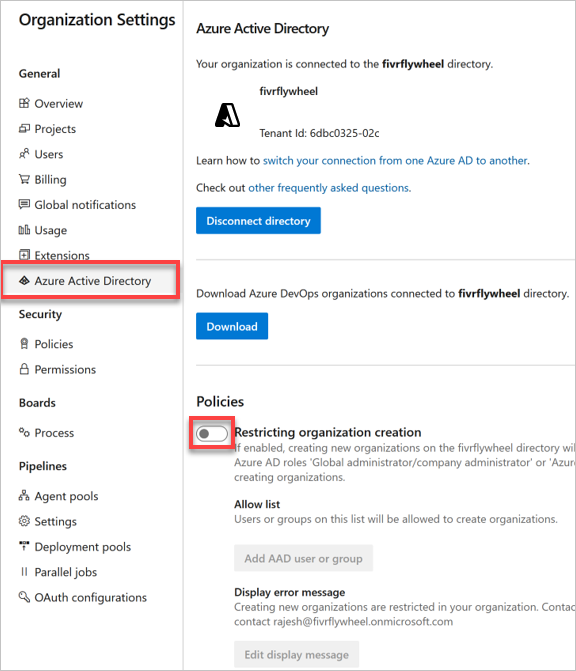
Opcional
Criar lista de permissões
Aviso
É recomendável usar grupos com suas listas de permissões de política de locatário. Se você usar um usuário nomeado, lembre-se de que uma referência à identidade do usuário nomeado residirá no Estados Unidos, Europa (UE) e Sudeste Asiático (Singapura).
Com a política ativada, todos os usuários ficam impedidos de criar novas organizações. Conceda uma exceção aos usuários com uma lista de permissões. Os usuários na lista de permissões podem criar novas organizações, mas não podem gerenciar a política.
- Selecione Adicionar usuário ou grupo do Microsoft Entra.
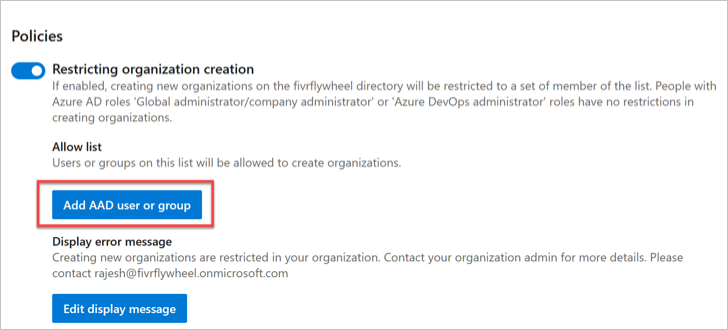
Criar mensagem de erro
Quando os administradores, que não estão na lista de permissões, tentam criar uma organização, eles recebem um erro semelhante ao exemplo a seguir.
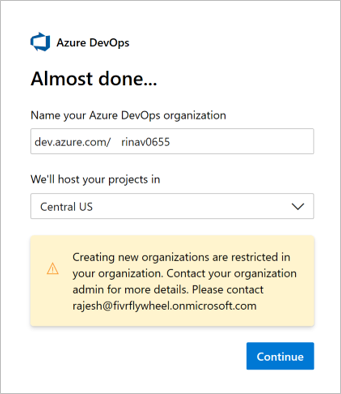
Personalize essa mensagem de erro nas configurações de política no Azure DevOps.
Selecione Editar mensagem de exibição.
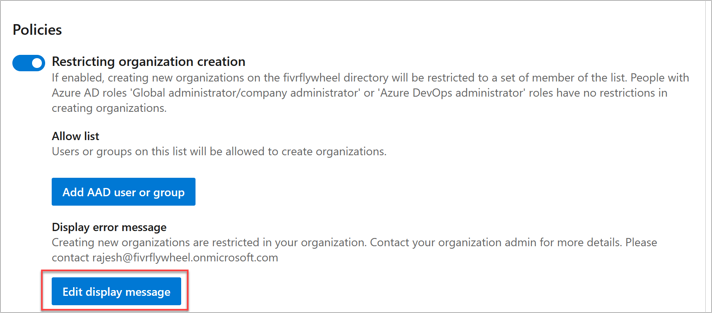
Introduza a sua mensagem personalizada e, em seguida, selecione Guardar.
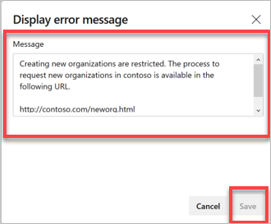
A mensagem de erro é personalizada.
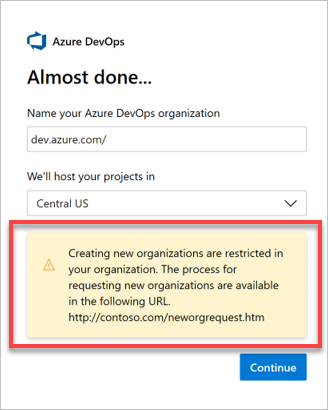
Observação
Os administradores que não estão na lista de permissões não podem conectar sua organização ao locatário do Microsoft Entra em que a política está ativada.
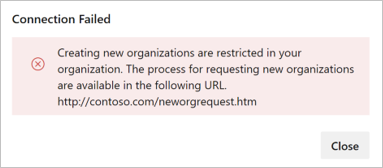
Artigos relacionados
Comentários
Em breve: Ao longo de 2024, eliminaremos os problemas do GitHub como o mecanismo de comentários para conteúdo e o substituiremos por um novo sistema de comentários. Para obter mais informações, consulte https://aka.ms/ContentUserFeedback.
Enviar e exibir comentários de